iPhone에서 분실 모드를 지우는 궁극적인 방법 [2025]
당신은 배우고 싶습니까? iPhone에서 분실 모드를 재정의하는 방법분실 모드 기능은 Apple에서 소유자 정보 보안을 강화하기 위해 설계했습니다. iPhone을 어딘가에서 분실했을 때 매우 유용합니다. 이 기능을 사용하면 알림, 메시지, 기기 추적 등 다양한 기능을 사용할 수 있습니다. 하지만 기기를 되찾았다면, 기기를 초기화하는 것이 가장 좋습니다.
이 가이드에서는 iPhone에서 분실 모드를 쉽고 빠르게 해제하는 다양한 방법을 자세히 살펴보겠습니다. 이러한 기능과 그 기능에 대한 간단한 소개도 제공합니다. 더 이상의 설명은 생략하고, 이 가이드를 통해 분실 모드 해제에 가장 효과적인 방법을 자세히 알아보세요.
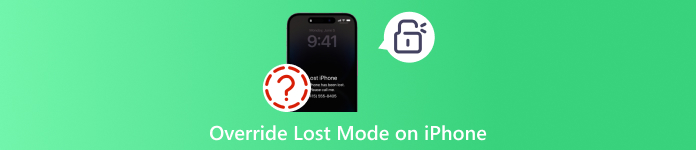
1부. iPhone의 분실 모드 소개
어떤 이유로든 iPhone을 분실하면 답답하고 스트레스가 될 수 있습니다. 하지만 Apple의 희소식은 정보와 기기를 보호하는 강력한 기능을 제공한다는 것입니다. Apple은 분실 모드 기능을 제공합니다. 나의 iPhone 찾기를 통해 분실 모드를 활성화하면 기기를 쉽게 추적하고 연락처 정보가 포함된 맞춤 메시지를 표시할 수 있습니다. 분실 모드를 사용하면 기기를 더 쉽게 찾을 수 있습니다.
로스트 모드는 무슨 역할을 하나요?
iPhone 분실 모드의 기능이 궁금하신가요? 그렇다면 아래에서 자세한 내용을 확인하세요.
• 기기를 잠글 수 있습니다. 분실한 iPhone을 잠금 해제하려면 Face ID나 Touch ID를 포함한 다양한 암호를 입력해야 합니다.
• 분실 모드를 사용하면 기기를 추적하는 데 도움이 됩니다. iPhone을 쉽게 추적하려면 나의 찾기 앱에서 항상 위치를 업데이트하는 것이 좋습니다.
• 이 기능을 사용하면 연락처 번호로 맞춤 메시지를 작성할 수 있습니다. 이를 통해 휴대폰을 소지한 사람은 휴대폰이 분실되었다는 사실을 알 수 있습니다.
• Apple Pay 비활성화. 기기에서 Apple Pay를 비활성화하여 오용을 방지할 수 있습니다.
• 가장 좋은 점은 기기에서 알림과 메시지를 숨길 수 있어 개인 정보를 보호하는 데 도움이 된다는 것입니다.
2부. iPhone에서 분실 모드를 끄는 방법
이미 iPhone을 가지고 계시지만 여전히 분실 모드에 계신가요? 그렇다면 가장 좋은 방법은 전원을 끄는 것입니다. 전원을 끄면 iPhone을 다시 사용할 수 있습니다. 기기의 분실 모드를 해제하려면 아래에 제시된 모든 방법을 따르세요.
방법 1. iPhone에서 분실 모드를 지우려면 암호 입력
iPhone에서 분실 모드를 해제하는 가장 쉬운 방법은 "암호 입력" 섹션에 암호를 입력하는 것입니다. 암호를 입력하면 기기 잠금을 해제할 수 있습니다. 아래 방법을 참고하여 분실 모드에서 iPhone을 초기화하는 방법을 알아보세요.
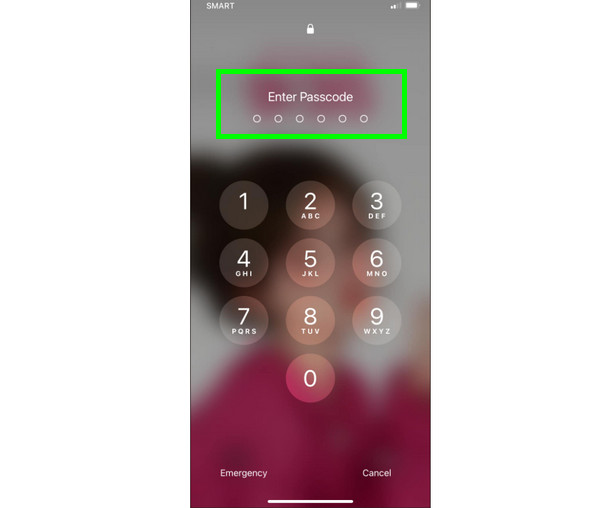
iPhone을 연 후에는 다음을 사용할 수 있습니다. 슬라이더 화면을 닦으세요.
그런 다음 6자리 암호 입력을 시작할 수 있습니다. 비밀번호 입력 분실 모드에서 iPhone을 잠금 해제하는 섹션입니다.
방법 2. iCloud를 사용하여 iPhone에서 분실 모드 끄기
iPhone에 로그인되어 있던 iCloud 계정이 아직 기억나신다면, 해당 계정을 사용하여 분실 모드를 해제할 수 있습니다. 컴퓨터나 다른 휴대폰과 같은 다른 기기에서 Apple ID와 비밀번호를 사용하여 iCloud에 접속하기만 하면 됩니다. 가장 좋은 점은 이 기능을 비활성화하는 과정이 간단하다는 것입니다. 아래 단계를 따라 주요 절차를 시작하세요.
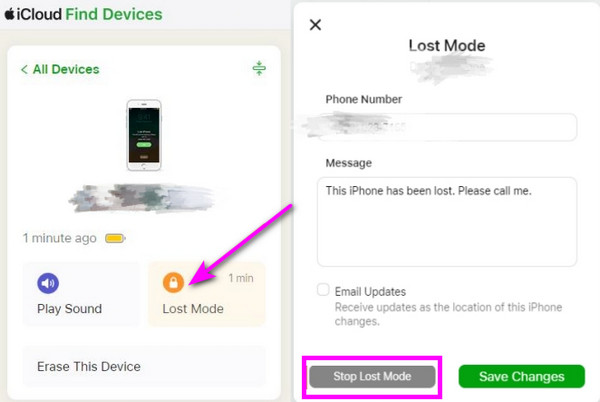
휴대폰이나 데스크탑을 사용하는 기기에서 다음으로 진행하세요. iCloud.com그 후, Apple ID와 비밀번호를 입력할 수 있습니다.
다음으로 이동합니다. 장치 찾기 섹션을 클릭하고 iPhone을 클릭하세요 모든 장치 목록.
을 누릅니다 분실 모드 그리고 분실 모드 중지 옵션을 선택하세요. 그런 다음 계속하다 변경 사항을 적용하세요. 완료되면 이제 iPhone을 자유롭게 사용하실 수 있습니다.
그래서 만약 당신이 묻는다면 누군가가 분실 모드에서 당신의 iPhone을 잠금 해제할 수 있습니다그렇다면 정답은 '예'입니다. 원한다면 암호를 우회할 수도 있습니다. 따라서 어디를 가든 기기를 안전하게 보호하는 것이 가장 좋습니다.
3부. 비밀번호 없이 iPhone에서 분실 모드를 재정의하는 방법
암호를 입력하지 않고 iPhone의 분실 모드를 해제하고 싶으신가요? 그렇다면 저희가 추천해 드리는 최고의 프로그램은 다음과 같습니다. imyPass 아이패스고iOS 기기 잠금 해제에 관해서는 이 소프트웨어를 믿고 사용할 수 있습니다. 이 잠금 해제 도구를 사용하면 암호 없이도 분실 모드에서 iPhone을 잠금 해제할 수 있습니다. 또한 잠금 해제 과정이 간단하여 모든 사용자, 특히 초보자에게 이상적인 도구입니다. 또한, 다양한 iPhone 모델 및 iOS 버전과 호환되므로 호환성 면에서도 실망하지 않을 것입니다. 높은 성공률을 제공하여 분실 모드에서 iPhone 잠금 해제 후 원하는 결과를 얻을 수 있습니다. 마지막으로, imyPass iPassGo는 Mac과 Windows 모두에서 다운로드할 수 있습니다.

4,000,000+ 다운로드
이제 아래의 자세한 지침에 따라 iPhone에서 분실 모드를 재정의할 수 있습니다.
브라우저에서 위의 버튼을 탭하여 데스크톱에 다운로드하고 설치할 수 있습니다.
소프트웨어에 접속한 후 USB나 Lightning 케이블을 통해 iOS에 연결하세요.
소프트웨어를 열고 장치에 연결한 후 다음으로 이동합니다. 비밀번호 지우기 기능을 탭합니다. 시작 다음 절차로 진행하는 옵션입니다.
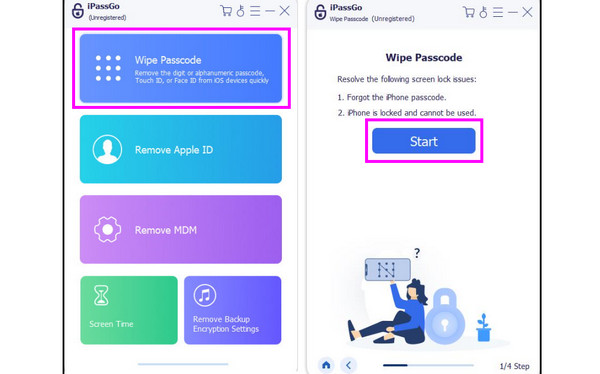
화면에 다른 인터페이스가 나타납니다. 이 도구는 iOS 기기에 대한 모든 정보를 제공합니다. 확인 후 시작 단추.
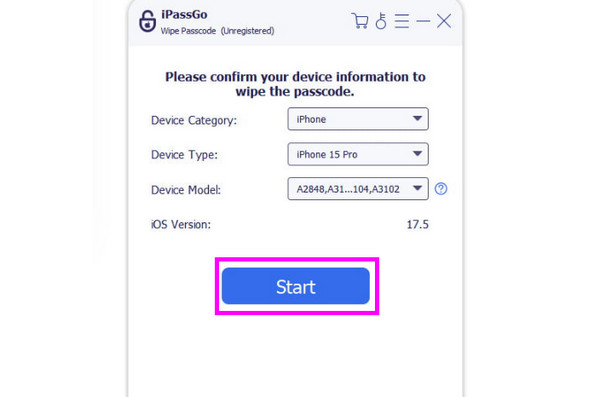
암호 없이 분실 모드 iPhone을 최종적으로 재정의하려면 다음을 탭하세요. 다음완료되면 이제 iPhone을 열고 평소처럼 사용할 수 있습니다.
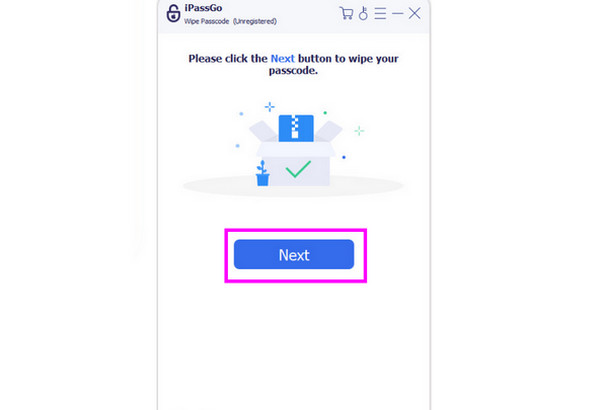
이제 이 방법을 사용하면 iPhone에서 분실 모드를 해제할 수 있습니다. 이 도구는 직관적인 디자인을 제공하여 절차를 원활하게 완료할 수 있습니다. 또한, 다음과 같은 다양한 방법으로 도구를 활용할 수 있습니다. 이전 Apple ID 제거시간 화면 제거, App Store를 사용하지 않고 앱 다운로드 등이 있습니다.
결론
이 게시물 덕분에 당신은 방법을 배웠습니다 iPhone에서 분실 모드 제거. Apple에서 제공하는 이런 종류의 기능과 그 기능에 대해서도 알아보았습니다. 또한, iOS 기기에서 비밀번호를 입력하지 않고 분실 모드를 해제하려면 가장 효과적인 방법은 imyPass 아이패스고 데스크톱에서 사용하세요. 기기에 연결하면 분실 모드를 완벽하게 해제하고 기기를 원활하게 사용할 수 있습니다.
핫 솔루션
-
iOS 잠금 해제
-
iOS 팁
-
안드로이드 잠금해제
-
윈도우 비밀번호

